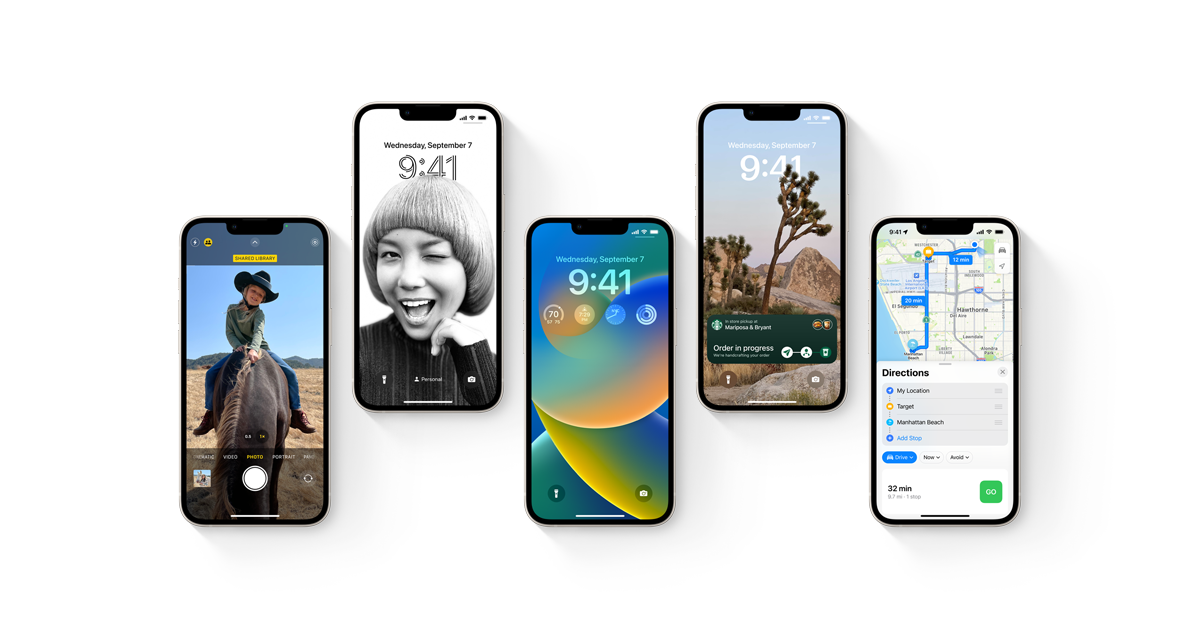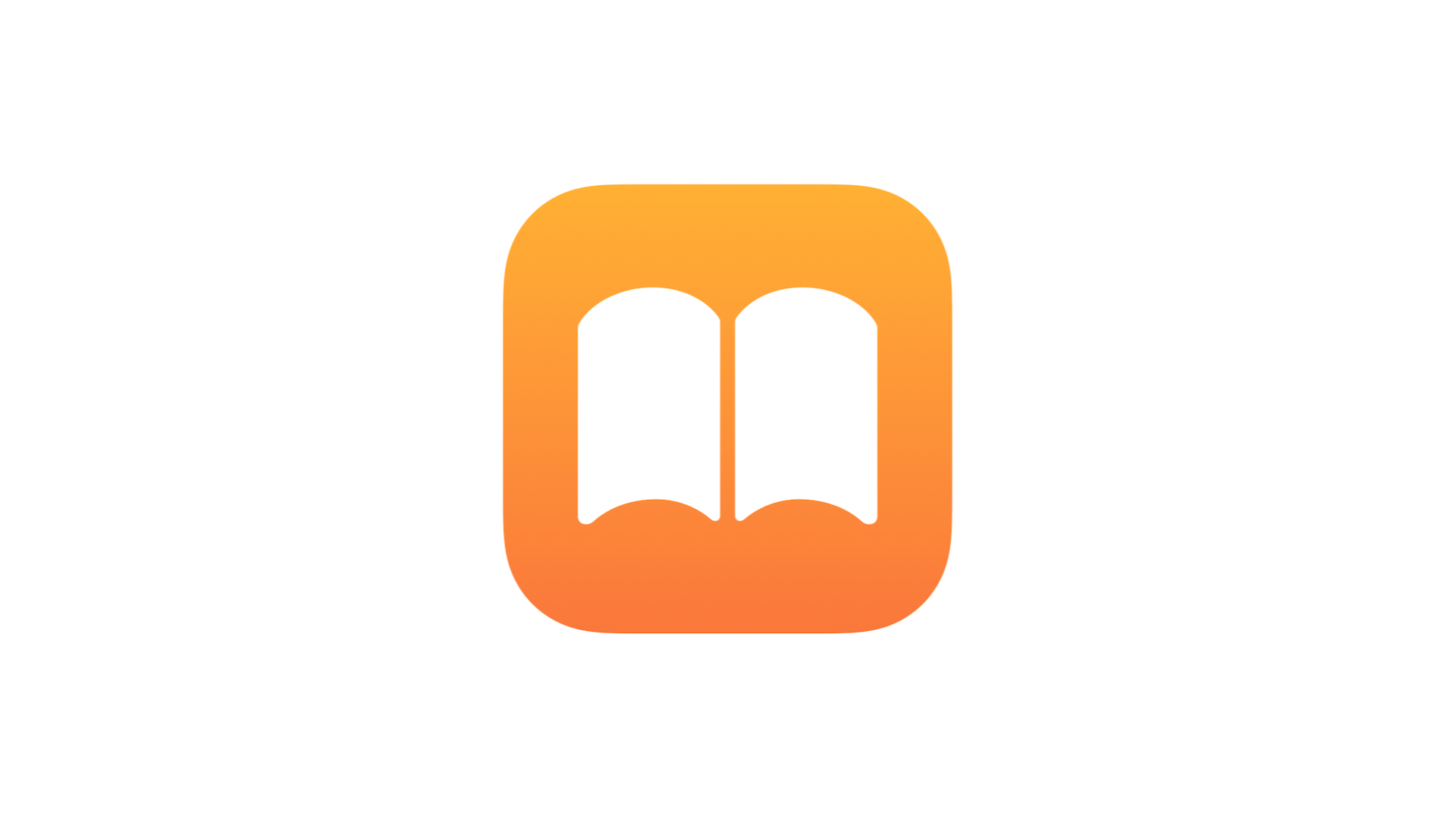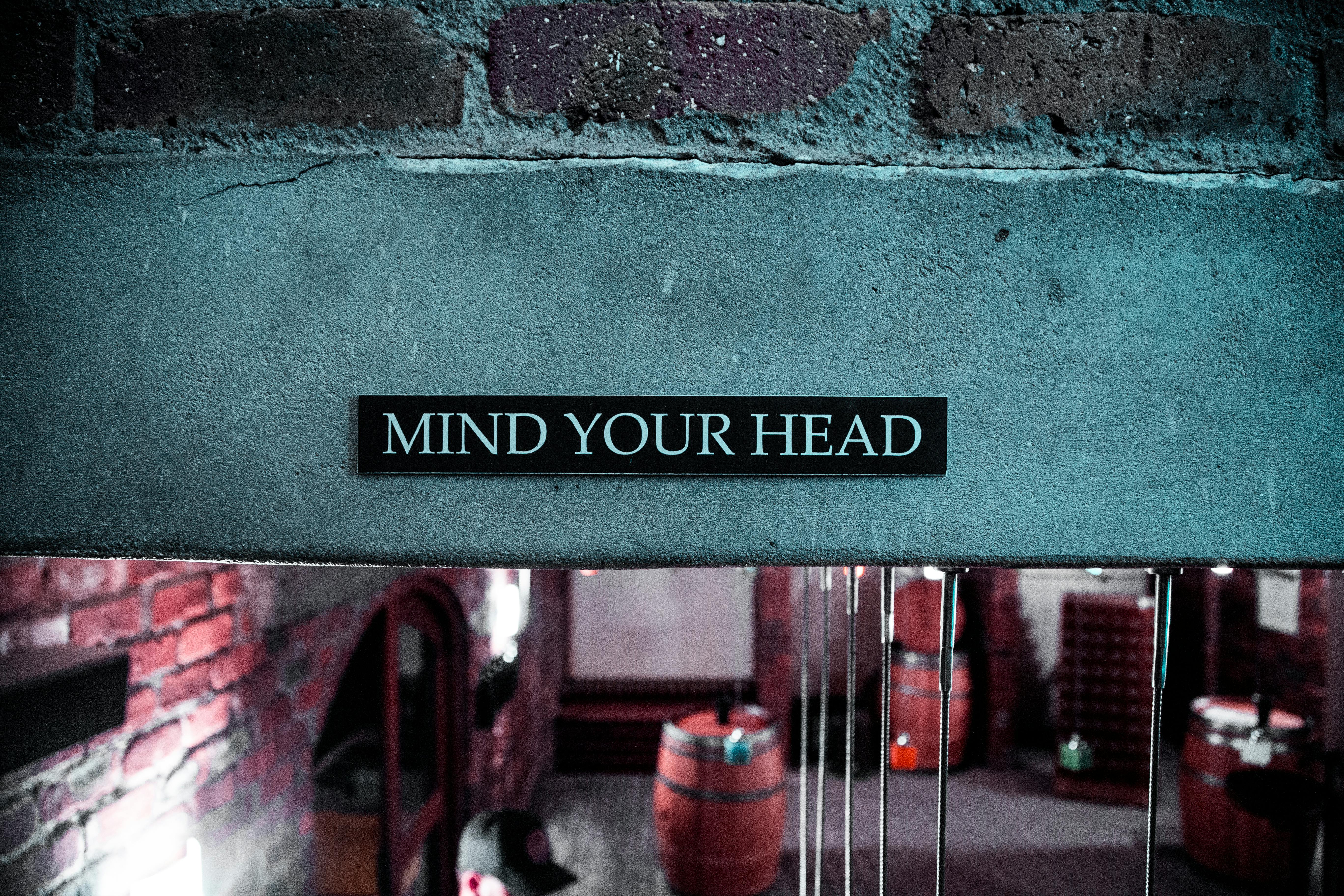Ai cumpărat un iPhone nou și vrei să muți datele de pe cel vechi? Procesul este simplu, dar sunt câteva detalii importante pentru a te asigura că nu pierzi nimic. Aceiași pași se aplică și dacă treci la un iPad nou.
Apple Watch
Dacă folosești un Apple Watch, primul pas este să îl dezasociezi de la vechiul iPhone. Ține ceasul și telefonul aproape, deschide aplicația Apple Watch pe iPhone, accesează fila Ceasul meu, apoi Toate ceasurile. Lângă ceasul dorit, atinge butonul i și selectează Anulează asocierea Apple Watch.
-
Dacă ai model GPS + Cellular, decide dacă păstrezi sau elimini planul de rețea. În majoritatea cazurilor e recomandat să îl păstrezi.
-
Introdu parola Apple ID pentru a dezactiva Activation Lock.
În timpul dezasocierii, ceasul face automat un backup, astfel încât să îl poți restaura imediat ce îl legi de noul iPhone.
Copie de rezervă
Backup-ul este esențial. Îl poți face prin iCloud, pe un Mac sau pe un PC.
-
Cu iCloud: conectează-te la Wi-Fi, mergi la Setări > [numele tău] > iCloud > Copie de rezervă iCloud și atinge Efectuează backup acum. Asigură-te că ai suficient spațiu iCloud (dacă nu, treci la un plan iCloud+ mai mare). Poți seta și backup automat.

-
Pe Mac (macOS Catalina sau mai nou): conectează iPhone-ul prin cablu, deschide Finder, autorizează conexiunea și selectează dispozitivul. Dacă vrei să salvezi și datele de sănătate și activitate, bifează Criptează backup local și setează o parolă. Apoi selectează Efectuează backup acum.
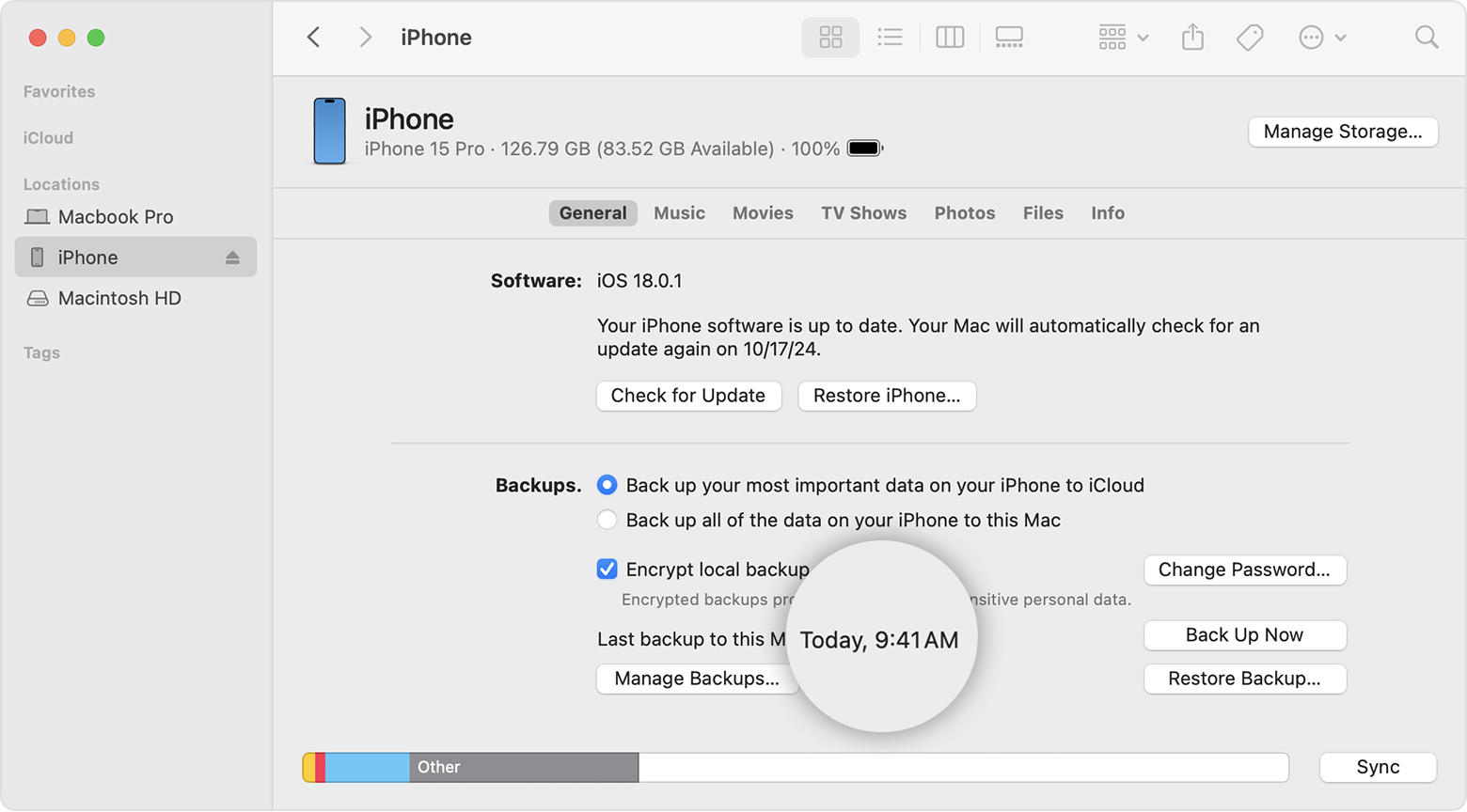
-
Pe PC (sau pe Mac cu macOS Mojave sau mai vechi): instalează iTunes, conectează iPhone-ul, autorizează conexiunea și selectează Backup.
La final, verifică ora ultimei copii de rezervă pentru a fi sigur că s-a realizat.
Pregătirea ID-ului Apple, înlocuirea cartelei SIM
Asigură-te că știi parola Apple ID, pentru că vei avea nevoie de ea. Schimbă sau introdu cartela SIM în noul iPhone înainte de configurare.
Metode de transfer
Ai mai multe opțiuni pentru a muta datele:
-
Quick Start – dacă ai atât vechiul, cât și noul iPhone: pornești noul dispozitiv, îl pui lângă cel vechi, urmezi instrucțiunile de pe ecran, conectezi ambele telefoane la Wi-Fi și la încărcare (procesul poate dura câteva ore).
-
Restaurare din iCloud Backup – selectezi această opțiune pe noul iPhone la configurare și te autentifici cu Apple ID-ul.
-
Restaurare de pe Mac sau PC – selectezi Restaurare din backup în Finder sau iTunes după ce conectezi noul iPhone cu cablul.
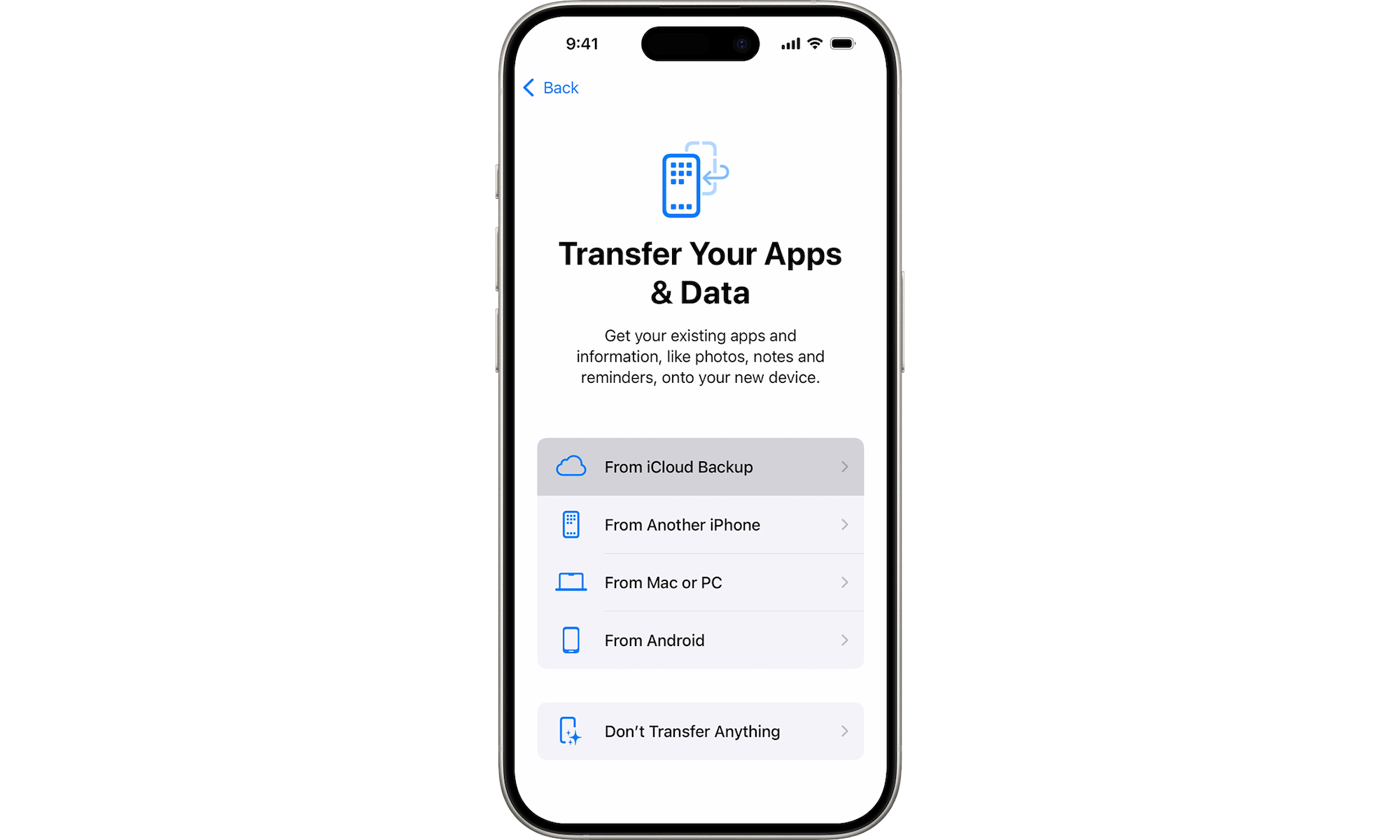
Verificare
După ce transferul s-a încheiat:
-
deschide aplicația Mail și reintrodu parolele pentru conturi, dacă ți se cere;
-
verifică aplicațiile Contacts și Calendar;
-
intră în aplicațiile importante pentru a activa notificările și a confirma permisiunile.